Enrôlement à distance à l'aide de Recon
Si vous connaissez l'adresse IP de l'ordinateur Mac vous voulez enrôler et que SSH (Remote Login) est activé sur celui-ci, vous pouvez l’enrôler en exécutant Recon à distance. Cela vous permet de soumettre des données d’inventaire détaillées pour l’ordinateur. Vous pouvez également ajouter des ordinateurs à un site pendant l’enrôlement.
Exigences
Pour enrôler un ordinateur en exécutant Recon à distance, vous avez besoin des éléments suivants :
-
L'adresse IP de l'ordinateur
-
SSH (Remote Login) activé sur l'ordinateur
Enrôlement d'un ordinateur en exécutant Recon à distance
-
Ouvrez Recon et authentifiez-vous auprès sur le serveur Jamf Pro.
-
Sélectionnez Remote Enrollment (Enrôlement à distance) dans la barre latérale.
-
Entrez l'adresse IP de l'ordinateur que vous voulez enrôler.
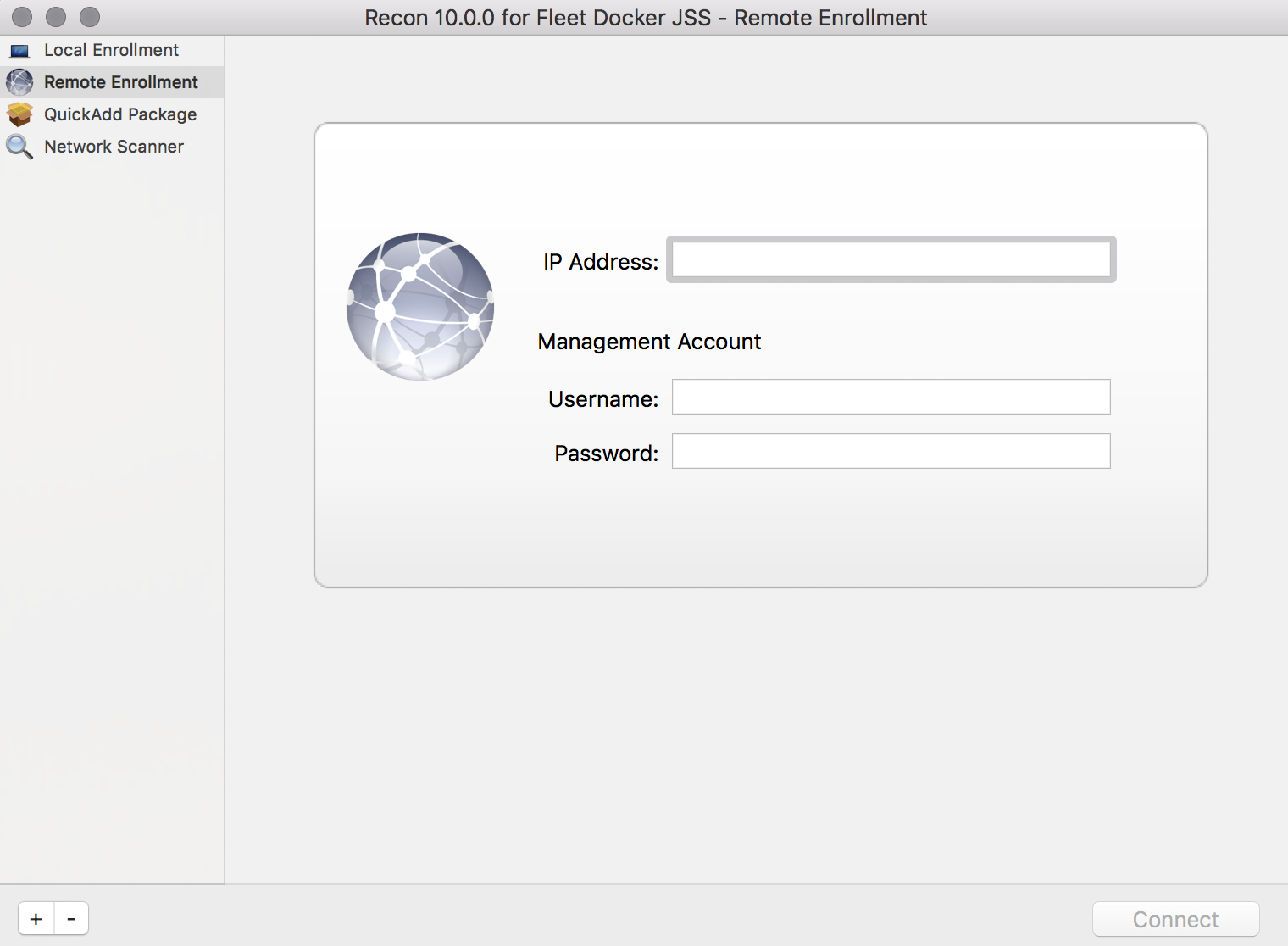
-
Entrez les informations d’identification pour le compte de l’administrateur local disposant d’un accès SSH.
Ce compte est utilisé comme compte de gestion.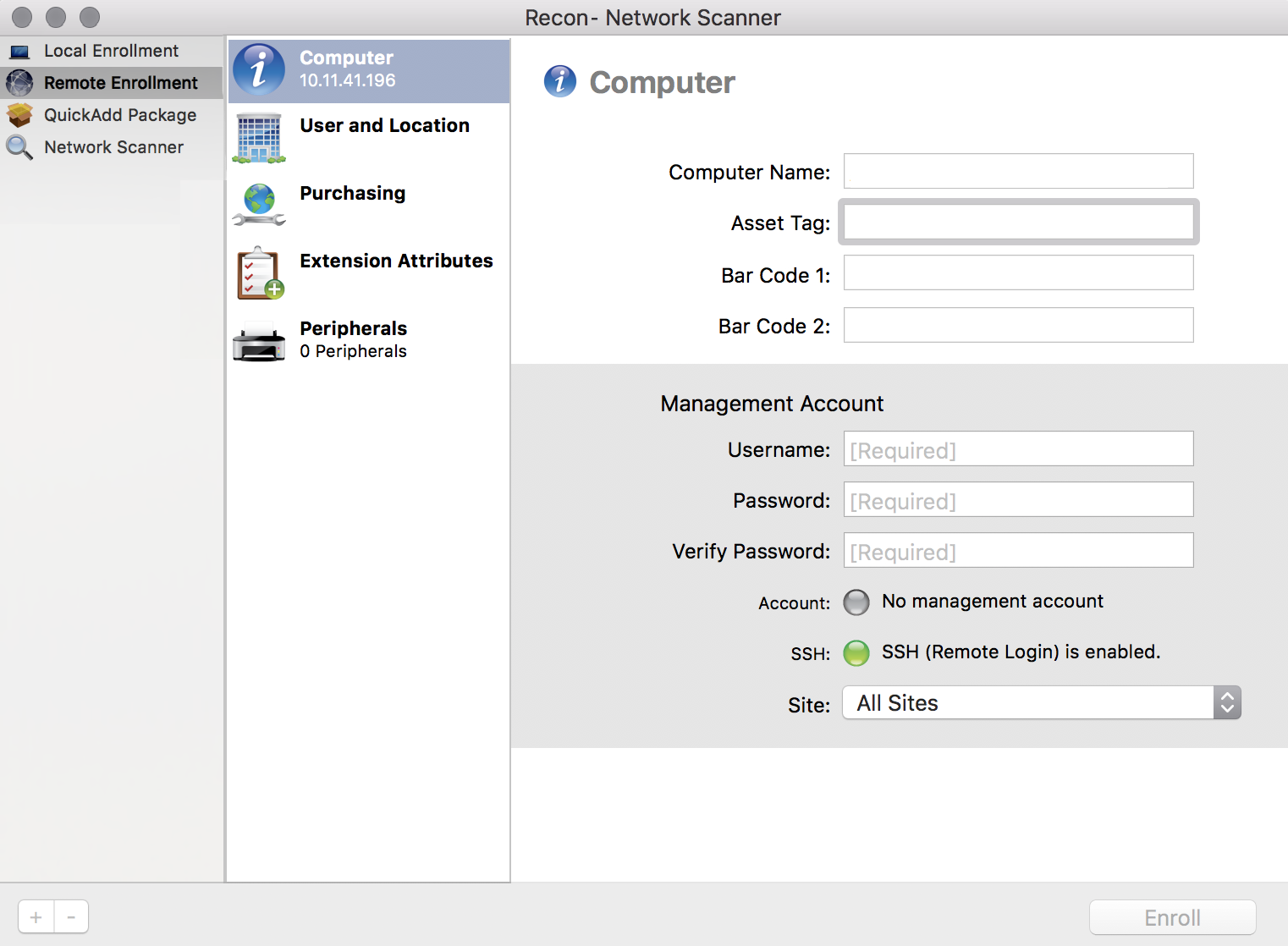
-
(Optionnel) Sélectionnez Utilisateur et emplacement, puis spécifiez les informations sur l’utilisateur et l'emplacement pour l’ordinateur.
Si un serveur LDAP est configuré dans Jamf Pro, cliquez sur Rechercher pour remplir les informations du serveur LDAP. L’utilisateur est affecté à l’ordinateur lors de l’enrôlement. Pour plus d’informations sur la configuration d’un serveur LDAP, voir Intégration aux services d’annuaire LDAP.
pour remplir les informations du serveur LDAP. L’utilisateur est affecté à l’ordinateur lors de l’enrôlement. Pour plus d’informations sur la configuration d’un serveur LDAP, voir Intégration aux services d’annuaire LDAP.
Si vous avez spécifié un nom d’utilisateur correspondant à un nom d’utilisateur existant dans Jamf Pro, l’utilisateur est affecté à l’ordinateur lors de l’enrôlement. Si vous avez spécifié un nom d’utilisateur qui ne correspond pas à un nom d’utilisateur existant dans Jamf Pro, l’utilisateur est créé et affecté à l’ordinateur lors de l’enrôlement.
-
(Optionnel) Sélectionnez Purchasing (Achat) et spécifiez les informations sur l’achat pour l’ordinateur.
Si une connexion GSX est configurée dans Jamf Pro, cliquez sur Rechercher pour remplir les informations du Global Service Exchange (GSX) d'Apple. Pour plus d’informations sur la configuration d’une connexion GSX, voir Connexion GSX.
pour remplir les informations du Global Service Exchange (GSX) d'Apple. Pour plus d’informations sur la configuration d’une connexion GSX, voir Connexion GSX. 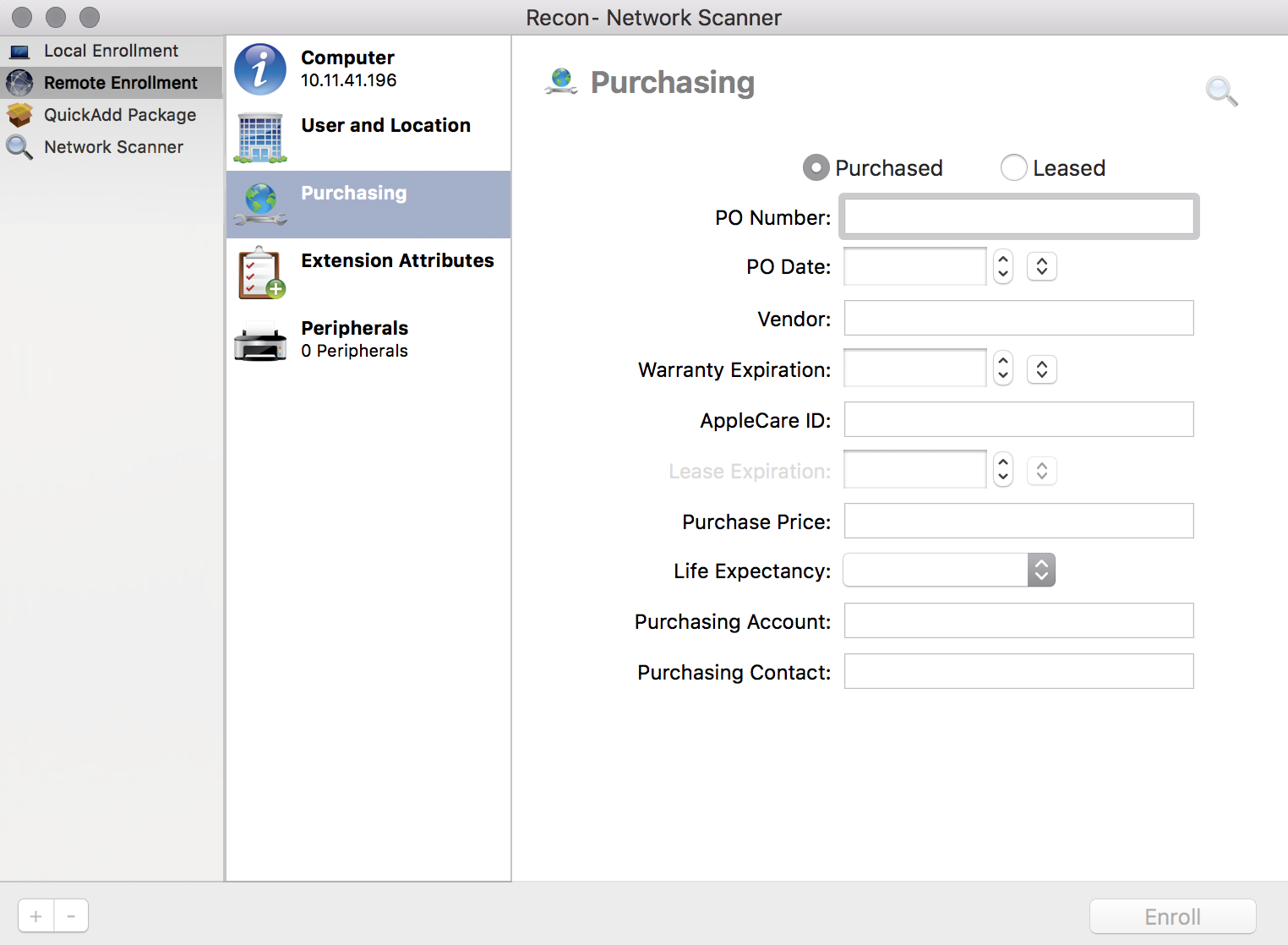
-
(Optionnel) Sélectionnez Attributs d’extension et spécifiez les informations nécessaires.
-
Cliquez sur Enroll (Enrôler).